Vytvoření pravidla
Před vytvořením pravidla vytvořte všechny parametry, které chcete do pravidla zahrnout.
- Na pásu karet klikněte na
kartu Správa
 panel iLogic
panel iLogic
 Přidat pravidlo
Přidat pravidlo
 .
. - V dialogu Název pravidla zadejte název nového pravidla a klikněte na OK.
- K definování pravidla použijte dialog Upravit pravidlo.
- V dokumentu součásti nebo výkresu kliknutím na skupinu parametrů zobrazte tento seznam parametrů na kartě Parametry vpravo. Pak dvojitým kliknutím na parametr v seznamu zadejte tento název do textu pravidla.
V dokumentu sestavy zvolením karty 3D Model zobrazte komponenty sestavy nebo zvolením karty Strom souborů zobrazte soubory podsestav a součástí. Rozbalením položky souboru součástí zobrazte parametry a prvky v tomto souboru.
Poznámka: Když ve stromu Model kliknete na položku bez parametrů, její název je uveden na kartě Názvy (vedle karty Parametry). Dvojitým kliknutím na položku v tomto seznamu můžete vložit název do pravidla. Mnoho fragmentů výkresu vyžaduje název zobrazení. Dvojité kliknutí na příslušnou položku v seznamu vám může poskytnout název zobrazení v aktuálním výkresu k zahrnutí do pravidla. - Klikněte pravým tlačítkem myši na položku a zvolením Zachytit aktuální stav vložte text do pravidla, které přiřazuje hodnoty této položce.
Například zachycením aktuálního stavu parametru vložte tento parametr a jeho aktuální hodnotu, např. d0 = 4,0 palce.
Parametry jsou vždy zachyceny se svými jednotkami, ale jednotky nejsou nutné, když zapisujete nové rovnice. Kliknutím pravého tlačítka myši na skupinu parametrů můžete zachytit stav všech parametrů určeného typu. Také kliknutím pravého tlačítka myši na prvek nebo komponentu můžete zachytit její aktuální stav IsActive (vypnutý nebo nevypnutý).
- Pomocí fragmentů uvedených na kartě Systémové a uživatelské fragmenty v oblasti Fragmenty můžete přidávat funkce, které lze poté přizpůsobit pro pravidlo. Dvojitým kliknutím na fragment ho přidejte do pravidla.
- Pomocí voleb na panelu nástrojů úprav nad oblastí textu pravidla provádějte manipulaci se vzhledem pravidla. Tyto možnosti můžete také použít k vložení podmíněných příkazů, klíčových slov a operátorů.
- V dokumentu součásti nebo výkresu kliknutím na skupinu parametrů zobrazte tento seznam parametrů na kartě Parametry vpravo. Pak dvojitým kliknutím na parametr v seznamu zadejte tento název do textu pravidla.
- Pravidlo uložte kliknutím na tlačítko OK.
Úprava pravidla
- Na pásu karet klikněte na kartu Správa
 panel iLogic
panel iLogic  Prohlížeče modulu iLogic, pokud není prohlížeč aktuálně zobrazen.
Prohlížeče modulu iLogic, pokud není prohlížeč aktuálně zobrazen.
- V prohlížeči modulu iLogic můžete po kliknutí na kartu Pravidla upravit pravidla v otevřeném dokumentu. Kliknutím na kartu Externí Pravidla můžete také upravit pravidla komponenty, která se nachází v externím souboru.
- Dvojitě klikněte na pravidlo nebo klikněte pravým tlačítkem myši a v místní nabídce zvolte položku Upravit pravidlo.
- K úpravě pravidla použijte dialog Upravit pravidlo. Jakmile vstoupíte do textu, je pro váš text použito vhodné barevné označení pro jeho čitelnost.
- Po dokončení klikněte na tlačítko OK.
Přejmenování pravidla
Chcete-li pravidlo přejmenovat, v prohlížeči modulu iLogic na něj dvakrát odděleně klikněte. Tím povolíte úpravy a budete moci změnit jeho název.
Vložení syntaxe pravidla
Místo ručního zadávání syntaxe můžete řetězce syntaxe do pravidla vkládat pomocí rozevíracích seznamů na panelu nástrojů nad oblastí textu pravidla v dialogu Upravit pravidlo. Po vložení můžete řetězce přizpůsobit, pokud je to nutné. Možnosti jsou dostupné pro:
- podmíněné příkazy,
- klíčová slova,
- operátory.
Vložení řetězce:
- Umístěte kurzor na požadované místo v pravidle.
- Zvolte řetězec z jednoho z rozevíracích seznamů. Řetězec je vložen s vhodným barevným označením pro jeho čitelnost.
- Pokud je to nutné, vložený řetězec upravte.
Vložení fragmentu kódu do pravidla
K vložení fragmentu kódu do pravidla použijte možnosti v oblasti Fragmenty v dialogu Upravit pravidlo. Pokud je to nutné, můžete pak vložený fragment upravit.
- Umístěte kurzor do oblasti textu pravidla na místo pro vložení.
- Kliknutím na kartu Systém nebo Uživatelské v oblasti Fragmenty zobrazte dostupné kategorie pro tuto kartu.
- Dvojitým kliknutím na fragment ho vložte v místě kurzoru. Každá komponenta fragmentu, například podmíněný text, funkce a zástupné znaky proměnných a parametrů, je barevně označena pro její čitelnost.
- Upravte vložený fragment.
Práce se sbalovacími oblastmi kódu v pravidlech
Vytváření sbalovacích oblastí kódu a poznámek
Sbalovací oblasti kódu a poznámek zavádějte pro omezení nepřehlednosti v oblasti textu pravidla.
Oblast kódu
- Vložením jednoduché uvozovky a pak levé hranaté závorky označte začátek sbalovací oblasti kódu. K označení konce sbalovací oblasti použijte jednoduchou uvozovku následovanou pravou hranatou závorkou.
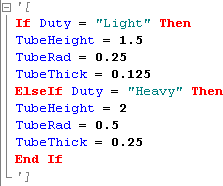
- Kód sbalte kliknutím na ikonu uzlu (-).

Poznámka
- Vložením tří jednoduchých uvozovek na začátek řádku definujte řádek jako sbalovací poznámku. Jestliže bude poznámka na více řádcích, vložte na začátek každého řádku tři jednoduché uvozovky.

- Poznámku sbalte kliknutím na ikonu uzlu (-).

Manipulace s obrysy sbalovacích oblastí kódu a poznámek
Pro práci se sbalovacími oblastmi kódu a poznámek používejte následující možnosti místní nabídky v oblasti textu pravidla:
- Kliknutím pravého tlačítka a výběrem položky Obrysy
 Přepínat rozbalení obrysů můžete přepínat rozbalování oblasti kódu nebo komentáře v místě kurzoru.
Přepínat rozbalení obrysů můžete přepínat rozbalování oblasti kódu nebo komentáře v místě kurzoru. - Kliknutím pravého tlačítka a výběrem položky Obrysy
 Přepínat všechny obrysy můžete přepínat mezi rozbalováním všech sbalitelných oblastí kódu a poznámkami v pravidle.
Přepínat všechny obrysy můžete přepínat mezi rozbalováním všech sbalitelných oblastí kódu a poznámkami v pravidle. - Kliknutím pravého tlačítka a výběrem položky Obrysy
 Ukončit obrysy zakážete všechny funkce obrysů a rozbalíte všechny sbalitelné oblasti kódu nebo komentáře. Ze zobrazení je odstraněn také strom obrysů. Chcete-li možnosti obrysů povolit, klikněte pravým tlačítkem a vyberte položku Obrysy
Ukončit obrysy zakážete všechny funkce obrysů a rozbalíte všechny sbalitelné oblasti kódu nebo komentáře. Ze zobrazení je odstraněn také strom obrysů. Chcete-li možnosti obrysů povolit, klikněte pravým tlačítkem a vyberte položku Obrysy Spustit automatické obrysy.
Spustit automatické obrysy.
Zabránění automatickému spuštění pravidla
- Otevřete pravidlo v editoru pravidel.
- Zvolte kartu Možnosti.
- Zaškrtněte zaškrtávací políčko Vypnuto
- Klikněte na tlačítko OK. Poznámka: Vypnuté pravidlo můžete spustit ručně. Pravidlo můžete vypnout také v prohlížeči modulu iLogic.
Spuštění pravidla bez zobrazování dialogů aplikace Inventor
- Otevřete pravidlo v editoru pravidel.
- Zvolte kartu Možnosti.
- Zaškrtněte zaškrtávací políčko Bezobslužná operace.
- Klikněte na tlačítko OK.
Spuštění závislých pravidel okamžitě, když odkazované parametry změní hodnotu
- Otevřete pravidlo v editoru pravidel.
- Zvolte kartu Možnosti.
- Zaškrtněte zaškrtávací políčko Spustit závislá pravidla okamžitě.
- Klikněte na tlačítko OK. Poznámka: Okamžitým spouštěním závislých pravidel můžete po nastavení parametrů zahrnout aktualizace explicitního modelu. V okamžiku aktualizace se parametry mění a závislá pravidla se spouštějí.
Zabránění spuštění pravidla po změně parametrů
- Otevřete pravidlo v editoru pravidel.
- Zvolte kartu Možnosti.
- Zaškrtněte zaškrtávací políčko Nespouštět automaticky.
- Klikněte na tlačítko OK. Poznámka: Jestliže zvolíte tuto možnost, můžete pravidlo spustit pouze ručně, pomocí spouštěcích událostí nebo pomocí funkce iLogicVB.RunRule.
Sdílení kódu mezi pravidly
- Otevřete pravidlo v editoru pravidel.
- Zvolte kartu Možnosti.
- Zaškrtněte zaškrtávací políčko Přímý kód VB.
- Klikněte na tlačítko OK.
Modul iLogic předběžně nezpracovává kód v pravidle označený jako přímý kód VB, proto nejsou názvy parametrů aplikace Inventor v pravidle rozpoznány. Pravidlo musí obsahovat třídy nebo moduly, které lze vyvolat z jiných pravidel. Používejte tuto možnost pro sdílení kódu mezi pravidly nebo jako způsob uchování modularity kódu. Vemte však na vědomí, že zapsání sdíleného kódu je obtížnější.
Volba alternativního stylu a velikosti fontu pro editor pravidel
- Otevřete pravidlo v editoru pravidel.
- Zvolte kartu Možnosti.
- Klikněte na Zvolit font.
- Zvolte font a velikost. Vzorové textové okénko zobrazuje výsledek voleb.
- Klikněte na tlačítko OK.
Výběr syntaxe pro možnost Zachytit aktuální stav
Tato možnost platí pro sestavy pouze v případě, že je funkce Zachytit aktuální stav použita pro parametr v komponentě uvnitř sestavy:
- Otevřete pravidlo v editoru pravidel.
- Zvolte kartu Možnosti.
- Zaškrtnutím zaškrtávacího políčka Použít názvy komponent vložte názvy komponent (například Parameter(„PartA:1“, „d0“) = 5.6 in) jako součást syntaxe. Tato možnost je doporučena kvůli přenositelnosti.
Naopak, zrušením zaškrtnutí zaškrtávacího políčka vyjměte názvy komponent (například PartA.ipt.d0 = 5.6 in).
- Klikněte na tlačítko OK. Poznámka: Parametr můžete vložit do pravidla kliknutím na jeho název, když vytváříte pravidla na úrovni sestavy. Jestliže později změníte název komponenty na odlišný od jejího původního názvu souboru, použití syntaxe parametru vám usnadní tuto komponentu vyhledat.
Spouštění pravidel
Chcete-li spustit pravidlo ručně, klikněte na něj v prohlížeči modulu iLogic pravým tlačítkem a v místní nabídce vyberte položku Spustit pravidlo.
Pro zajištění, že parametry v pravidle jsou synchronizovány s modelem, zvolte v místní nabídce příkaz Regenerovat pravidlo předtím, než pravidlo spustíte.
Ke spuštění jiného pravidla výlučně v rámci jiného pravidla použijte funkci iLogicVB.RunRule.
Změna pořadí ve stromu prohlížeče modulu iLogic
Změnu pořadí jakéhokoliv pravidla ve stromu v prohlížeči modulu iLogic provedete přetažením pravidla pomocí myši. Pravidla pod a pravidlo, na jehož místě přetahované pravidlo vložíte, se posunou ve stromu dolů.
Regenerování pravidla
Synchronizování parametrů v určeném pravidle s modelem.
- Vyberte pravidlo v prohlížeči modulu iLogic.
- Klikněte pravým tlačítkem myši a v místní nabídce zvolte příkaz Regenerovat pravidlo.
Tento příkaz znovu propojí pravidlo s parametry aplikace Inventor, znovu pravidlo zkompiluje a pak ho spustí.
Regenerování všech pravidel v aktuálním dokumentu
Použijte tento příkaz k synchronizování parametrů ve všech pravidlech s modelem.
- Zvolte dokument v prohlížeči modulu iLogic.
- Klikněte pravým tlačítkem myši a v místní nabídce zvolte příkaz Regenerovat všechna pravidla.
Nebo můžete použít příkaz Regenerovat všechna pravidla na pásu karet. V z rozevíracím seznamu Průvodce návrhem vyberte položku
Správa
 panel iLogic
panel iLogic
 Regenerovat všechna pravidla
Regenerovat všechna pravidla
![]() .
.
Odstranění pravidla
- Na pásu karet klikněte na kartu
Správa
 panel iLogic
panel iLogic
 prohlížeč modulu iLogic
.
prohlížeč modulu iLogic
.
- Klikněte pravým tlačítkem myši na pravidlo a v místní nabídce zvolte příkaz Vymazat.
- Když jste vyzváni k potvrzení volby, klikněte na tlačítko OK.
Odstranění všech pravidel v dokumentu
Tento příkaz použijte, když jste dokončili konfigurování modelu a chcete uložit nebo exportovat vzorovou konfiguraci. Všechna pravidla jsou odstraněna.
Práce s externími pravidly
Vytvoření externího pravidla
Prohlížeč modulu iLogic obsahuje kartu externích pravidel. Na této kartě můžete externí pravidlo spustit nebo vytvořit nové.
Převedení existujícího pravidla na externí:
- Otevřete pravidlo.
- Zkopírujte kód.
- Vytvořte nové externí pravidlo a vložte do něho kód.
Ukládejte externí pravidla jako soubory .iLogicVb (tato přípona je doporučená) nebo jako soubory .vb nebo .txt. Ukládejte externí pravidla do složky, kterou lze vyhledat, když jsou pravidla spouštěna z jiného pravidla. Modul iLogic vyhledává soubory externích pravidel v následujících složkách v uvedeném pořadí:
- složka, ve které se nachází aktuální dokument aplikace Inventor (umožňuje kopírování modelů se sdruženými pravidly),
- složka pracovního prostoru aktuálního projektu aplikace Inventor,
- seznam složek uvedených v konfiguraci modulu iLogic (obvykle pro pravidla pracovní skupiny nebo společnosti).
Prohlížeč modulu iLogic poskytuje místní nabídku pro hlavní uzel (Externí pravidla v souborech) a pro každé pravidlo ve stromu.
Vytvoření ikony externího pravidla
Pro externí pravidlo můžete vytvořit ikonu, která je zobrazena v prohlížeči modulu iLogic. Vytvořte soubor .bmp (je doporučena velikost 16 x 16) se stejným názvem jaký má soubor pravidla ve stejné složce.
Například jestliže je externí pravidlo nazváno Custom Checks Rule.iLogicVb, pojmenujte soubor ikony jako Custom Checks Rule.bmp.
Po vytvoření rastrového obrázku restartujte aplikaci Autodesk Inventor, aby se ikona zobrazila. Ikonu nelze upravovat, když je aplikace Autodesk Inventor spuštěna.
Úprava externího pravidla
Pro úpravu externího pravidla otevřete dialog Upravit pravidlo a dvojitě klikněte na pravidlo ve stromu.
K úpravě pravidla můžete použít také externí program, například Notepad. Po jeho uložení použijte v místní nabídce ve stromu příkaz Znovu načíst ze souboru k zavedení změn do aplikace Inventor.
Externí pravidla a parametry
Externí pravidla se nespouští automaticky v reakci na změny určených parametrů. Na rozdíl od interních pravidel nejsou názvy parametrů automaticky dostupné jako proměnné pravidel.
Například následující příkaz pravidla nefunguje:
d1 = d0 * 0.5
Místo něho použijte následující příkaz:
Parameter("d1") = Parameter("d0") * 0.5
Tento příkaz funguje pro jakoukoliv součást nebo sestavu s parametry nazvanými d0 a d1. Může být použit pro související součásti, které sdílejí něco společně.
Použití průvodců pro vytváření speciálních pravidel
Řízení dialogu na základě parametrů modelu
- Na kartě Průvodci v dialogu Upravit pravidlo klikněte na příkaz Vytvořit pravidlo pro dialog.
Dialog Otevřít soubor knihovny DLL zobrazuje obsah složky iLogicAdd, která obsahuje dříve vytvořené soubory knihovny DLL.
Poznámka: Možná bude třeba vytvořit složku iLogicAdd, například C:\Program Files\Autodesk\Inventor {verze}\Bin\iLogicAdd. - Zvolte knihovnu DLL k naplnění dialogu Pravidlo pro externí knihovnu DLL příslušnými názvy tříd a proměnných.
- Kliknutím na tlačítko OK vytvořte kód.

Zachycení aktuálního zobrazení
- Na kartě Průvodci v dialogu Upravit pravidlo klikněte na příkaz Zachytit aktuální zobrazení.
- Zvolte položku Možnost velikosti v dialogu Zachytit zobrazení.
- Uložit a zobrazit meze aktuálního zobrazení - obnovuje zobrazení na nastavení orientace a lupy, které bylo v okamžiku, kdy pravidlo zachytilo zobrazení.
- Neměnit velikost zobrazení při obnovení - posunuje model do středu zobrazení a nastavuje orientaci, ale nemění lupu.
- Přizpůsobit meze modelu při obnovení - posunuje model doprostřed zobrazení a vyplňuje zobrazení (stejně jako příkaz Zobrazit vše).
- Kliknutím na tlačítko OK vytvořte kód.
Vytvoření okna hlášení
K vytvoření pravidla, které vytvoří okno hlášení použijte tohoto průvodce.
- Na kartě Průvodci v dialogu Upravit pravidlo klikněte na Okno hlášení.
- Zadejte název, který bude zobrazen v záhlaví okna hlášení.
- Zvolte kombinaci tlačítek, která budou zobrazena v okně hlášení.
- Označte výchozí tlačítko volbou čísla, které odpovídá jeho relativnímu umístění v pořadí odpovídajícím volbě Tlačítka.
Například jestliže jste zvolili YesNoCancel jako schéma tlačítek a výchozí tlačítko je No, zvolte 2.
- Zvolte ikonu stavu, která bude zobrazena v okně hlášení.
- Zadejte v uvozovkách text, který bude zobrazený v okně hlášení.
- Kliknutím na Náhled zobrazte okno hlášení s volbami.
- Kliknutím na tlačítko OK vytvořte kód.
Zobrazení diagnostických informací, když se hodnoty parametru dostanou mimo určený rozsah
- Na kartě Průvodci v dialogu Upravit pravidlo klikněte na Meze parametru.
- Zadejte název parametru.
- Zadejte maximální a minimální hodnotu.
- Zadejte název a text hlášení, které se zobrazí při překročení maximální a minimální hodnoty.
- Kliknutím na příkaz Použít vytvořte kód nebo kliknutím na Výchozí hlášení resetujte hlášení na jejich výchozí text.
Zobrazení dialogu pomocí pravidla
Pro uživatelské zadání můžete dialog zobrazit pomocí pravidla. Dialog může být zahrnuto v pravidle, ale je snadnější a pružnější zahrnout ho do externí knihovny DLL (knihovny tříd).
Použijte verzi Visual Studio 2005 nebo 2008. Visual Basic Express je volně stáhnutelný z webové stránky společnosti Microsoft.
Začínáme s Visual Basic 2008
- Stáhněte a nainstalujte Visual Basic 2008 Express z webové stránky společnosti Microsoft®, jestliže ještě není nainstalován na počítači. Stáhnutí je bezplatné.
- Otevřete Visual Basic 2008 Express a vytvořte projekt typu knihovny tříd.
- Pojmenujte projekt jako ClassLibrary1 (výchozí název) a klikněte na tlačítko OK. Zapište si název na papír přesně tak, jak jste ho zadali. Tento název je později důležitý v těchto pokynech.
Zobrazí se nové okno s aplikací Solution Explorer v horním pravém rohu.
- V aplikaci Solution Explorer klikněte pravým tlačítkem myši na název projektu a zvolte příkaz Přidat, pak v podnabídce zvolte možnost Nová položka. Zobrazí se dialog Přidat novou položku.
- Zvolte šablonu dialogu a klikněte na příkaz Přidat.
V návrháři formulářů systému Windows se zobrazí grafické zobrazení dialogu. Toto rozhraní můžete použít k přidávání ovládacích prvků do dialogu.
Panel nástrojů na levé straně obrazovky uvádí ovládací prvky, které můžete do dialogu přidat. Pro tento projekt přidejte textové pole k zobrazení hodnoty parametru aplikace Inventor a vy máte možnost tento parametr upravovat.
- Přetáhněte textové pole ze skupiny Běžné ovládací prvky na panelu sady nástrojů do dialogu a umístěte jej do šedé oblasti dialogu. Podle potřeby můžete velikost dialogu změnit.
- Přidejte textovému poli popisek, který bude zobrazovat název parametru.
- Dávejte pozor, abyste se vyhnuli popisku a textovému poli a dvojitým kliknutím na pozadí dialogu zobrazte editor kódu. Zobrazí se následující kód.
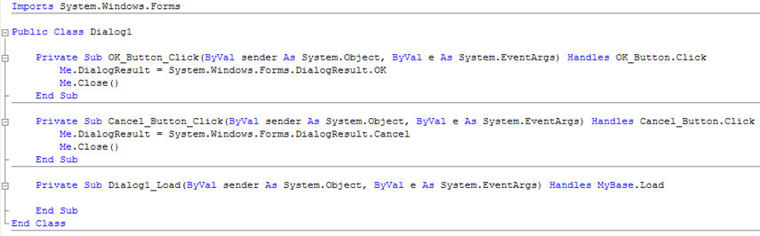
- Přesuňte kurzor okamžitě pod tento řádek -
Public Class Dialog1
- Přidejte tento řádek -
Public d0 As Double
- Umístěte kurzor na začátek podprogramu OK_Button_Click před příkaz Me.DialogResult... a stisknutím tlačítka Enter přidejte nový řádek.
- Na novém řádku přidejte -
d0 = TextBox1.Text
Váš kód vypadá takto -
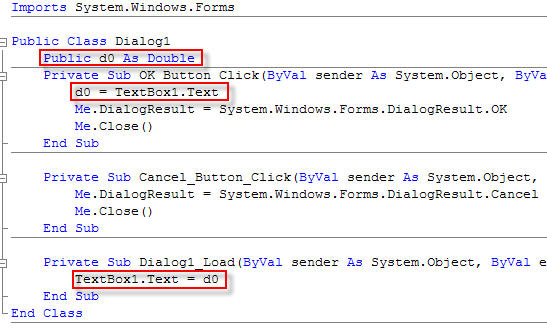
- Uložte práci pomocí Soubor
 Uložit nebo Soubor
Uložit nebo Soubor  Uložit vše.
Uložit vše. Jste téměř připraveni sestavit projekt. Když provádíte sestavovací práce, Visual Basic vytváří soubor knihovny DLL. Úpravou výstupní cesty pro sestavovací práce můžete určit kde Visual Basic tento soubor vytvoří.
- Klikněte na kartu, na které je název projektu a znovu klikněte na kartu Kompilovat. Výstupní cesta je -
Program Files\Autodesk\Inventor {verze}\Bin\iLogicAdd\
- Pro sestavení projektu klikněte na kartu Sestavit v nabídce nahoře. Jestliže sestavení proběhne bez problémů, na stavovém řádku v levém dolním rohu obrazovky se zobrazí hlášení Sestavení úspěšné.
- Znovu uložte svou práci pomocí příkazu Uložit vše a otevřete aplikaci Inventor.
- Pomocí příkazu Přidat pravidlo vytvořte pravidlo s názvem Pravidlo formuláře, které obsahuje následující položky –
AddReference "ClassLibrary1" Sub Main() dim dlg as new ClassLibrary1.Dialog1 dlg.d0 = d0 i = dlg.ShowDialog() if (i = vbOK)then d0 = dlg.d0 end if End Sub
Poznámka: Pro vytvoření tohoto kódu můžete také použít příkaz Vytvořit pravidlo pro dialog na kartě Průvodci v dialogu Upravit pravidlo.Toto pravidlo zasílá aktuální hodnotu parametru aplikace Inventor d0 do dialogu a pak dialog zobrazí. Osoba používající dialog může tuto hodnotu v dialogu upravovat. Když tato osoba klikne na tlačítko OK, hodnota z dialogu je přiřazena zpět parametru.
Vytvoření dialogu
Pro vytvoření dialogu, která vám umožní zobrazovat a upravovat některé hodnoty parametru:
- Otevřete aplikaci Visual Studio.
- Vytvořte projekt typu knihovny tříd.
- V aplikaci Solution Explorer klikněte pravým tlačítkem myši na název projektu a zvolte Přidat
 Nová položka
Nová položka  Dialog.
Dialog. V návrháři formulářů systému Windows se zobrazí grafické zobrazení dialogu. Toto rozhraní můžete použít k přidávání ovládacích prvků do dialogu.
- Klikněte na příkaz Zobrazit
 Panel nástrojů k zobrazení náhledu dostupných ovládacích prvků.
Panel nástrojů k zobrazení náhledu dostupných ovládacích prvků. - Jestliže požadujete funkci zobrazení hodnoty parametru aplikace Inventor a možnost její úpravy, přidejte ovládací prvek textového pole. Přidejte textovému poli popisek, který bude zobrazovat název parametru.
- Dvojitě klikněte na pozadí dialogu.
Editor kódu se zobrazí v novém podprogramu s názvem Dialog1_Load.
- V tomto podprogramu přidejte tento řádek před konec podprogramu -
TextBox1.Text = d0
- Přesuňte kurzor pod tento řádek -
Public Class Dialog1
- Přidejte tento řádek -
Public d0 As Double
- Na začátku podprogramu s názvem OK_Button_Click přidejte tento řádek –
d0 = TextBox1.Text
Váš kód nyní vypadá takto -
Imports System.Windows.Forms Public Class Dialog1 Public d0 As Double Private Sub OK_Button_Click(ByVal sender As System.Object, ByVal e As System.EventArgs) Handles OK_Button.Click d0 = TextBox1.Text Me.DialogResult = System.Windows.Forms.DialogResult.OK Me.Close() End Sub Private Sub Cancel_Button_Click(ByVal sender As System.Object, ByVal e As System.EventArgs) Handles Cancel_Button.Click Me.DialogResult = System.Windows.Forms.DialogResult.Cancel Me.Close() End Sub Private Sub Dialog1_Load(ByVal sender As System.Object, ByVal e As System.EventArgs) Handles MyBase.Load TextBox1.Text = d0 End Sub End Class
- Sestavte projekt a uložte ho pomocí příkazu Soubor
 Uložit vše.
Uložit vše.
Když projekt sestavujete, vytvoří se knihovna DLL. Lze buď:
- Zkopírujte knihovnu DLL do adresáře iLogicAdd, který se nachází v adresáři zásobníku programů aplikace Autodesk Inventor (obvykle v C:\Program Files\Autodesk\Inventor 2011\Bin\iLogicAdd).
- Změňte nastavení projektu, aby knihovna DLL byla zaslána do tohoto adresáře automaticky. Pomocí příkazu Konfigurace modulu iLogic změňte adresář, ve kterém modul iLogic hledá knihovnu DLL. Další informace týkající se použití souborů knihovny DLL v pravidlech jsou uvedeny v „Rozšíření funkcí modulu iLogic“.
Dialog používají následující vzorová pravidla:
AddReference "ClassLibrary1" Sub Main() dim dlg as new ClassLibrary1.Dialog1 dlg.d0 = d0 i = dlg.ShowDialog() if (i = vbOK) then d0= dlg.d0 end if End Sub
Toto pravidlo zasílá aktuální hodnotu parametru aplikace Inventor d0 do dialogu a pak dialog zobrazí. Osoba používající dialog může tuto hodnotu v dialogu upravovat. Jestliže tato osoba klikne na tlačítko OK, hodnota z dialogu je přiřazena zpět parametru.
Podobný kód můžete pro dialog vytvořit automaticky. V dialogu Upravit pravidlo zvolte kartu Průvodci a pak zvolte příkaz Vytvořit pravidlo pro dialog.